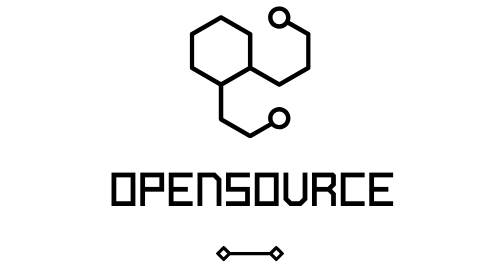Sådan bruger du Vim: Den ultimative guide til den kraftfulde teksteditor
Vim er en utroligt kraftfuld og alsidig teksteditor, der har eksisteret i årtier. Selvom den kan virke skræmmende for begyndere på grund af dens unikke kommandoer og genvejstaster, er Vim helt sikkert værd at lære for enhver, der ønsker at blive en mere effektiv programmør eller skribent. Lad os dykke ned i, hvordan man kommer i gang med Vim og udnytter dens mange funktioner.
Installation af Vim
Før du kan begynde at bruge Vim, skal du sikre dig, at den er installeret på dit system. Vim er forudinstalleret på de fleste Unix-baserede systemer som Linux og macOS. Hvis du bruger Windows, kan du downloade Vim fra den officielle hjemmeside.
Når Vim er installeret, kan du åbne det ved at skrive vim i din kommandolinje efterfulgt af navnet på den fil, du vil redigere. Hvis filen ikke eksisterer, vil Vim oprette en ny fil med det angivne navn.
Grundlæggende navigation og redigering
En af de mest distinkte funktioner i Vim er dens forskellige tilstande. Når du åbner Vim, starter du i normal tilstand, hvor tastetryk udløser kommandoer i stedet for at indsætte tegn. For at skifte til indsætningstilstand og begynde at skrive tekst, skal du trykke på i-tasten.
I normal tilstand kan du navigere i filen ved hjælp af piletasterne eller bogstavtasterne h, j, k og l, som svarer til venstre, ned, op og højre. Du kan også bruge ord- og paragraf-bevægelseskommandoer som w (næste ord), b (forrige ord), { (forrige paragraf) og } (næste paragraf).
For at slette tekst i Vim, kan du bruge kommandoer som x (slet tegn), dw (slet ord) og dd (slet linje). Du kan også kopiere og indsætte tekst med kommandoerne y (kopier) og p (indsæt).
Sådan gemmer og afslutter du Vim
Når du er færdig med at redigere din fil, kan du gemme dine ændringer og afslutte Vim ved at skifte til kommandotilstand ved at trykke på Esc-tasten. Derefter kan du skrive :w for at gemme filen, :q for at afslutte Vim, eller :wq for at gøre begge dele på én gang.
Hvis du vil forlade Vim uden at gemme dine ændringer, kan du bruge kommandoen :q!. Vær forsigtig med denne kommando, da den vil kassere alle ikke-gemte ændringer!
Avancerede Vim-teknikker
Når du har lært de grundlæggende Vim-kommandoer, er der masser af avancerede teknikker, du kan udforske for at øge din produktivitet yderligere. Her er nogle få eksempler:
- Makroer: Du kan optage og afspille tastesekvenser ved hjælp af Vim-makroer. Dette kan spare dig en masse tid, når du skal udføre repetitive redigeringsopgaver.
- Visuel tilstand: Vim’s visuelle tilstand giver dig mulighed for at vælge og manipulere tekst visuelt ved hjælp af bevægelseskommandoer og redigeringshandlinger.
- Delte vinduer: Du kan dele Vim-skærmen i flere vinduer, så du kan se og redigere flere filer på én gang.
Tilpasning af Vim
En af de største styrker ved Vim er dens høje grad af tilpasningsmuligheder. Du kan tilpasse næsten alle aspekter af Vim ved at redigere dens konfigurationsfil, som kaldes .vimrc. Her kan du lære, hvordan du åbner og redigerer din .vimrc-fil.
I din .vimrc kan du tilføje brugerdefinerede tastaturkortlægninger, aktivere eller deaktivere plugins, ændre Vim’s udseende og meget mere. Der er utallige ressourcer online, der kan hjælpe dig med at tilpasse Vim, så den passer perfekt til dine behov og præferencer.
At lære Vim kan virke som en skræmmende opgave i begyndelsen, men de langsigtede fordele er helt sikkert indsatsen værd. Ved at mestre Vim’s kraftfulde redigeringskommandoer og tilpasningsindstillinger kan du øge din produktivitet markant og blive en mere effektiv programmør eller skribent.
Så hvad venter du på? Start Vim, og begynd at udforske dens mange funktioner i dag. Med lidt øvelse og tålmodighed vil du snart beherske denne utroligt kraftfulde teksteditor.